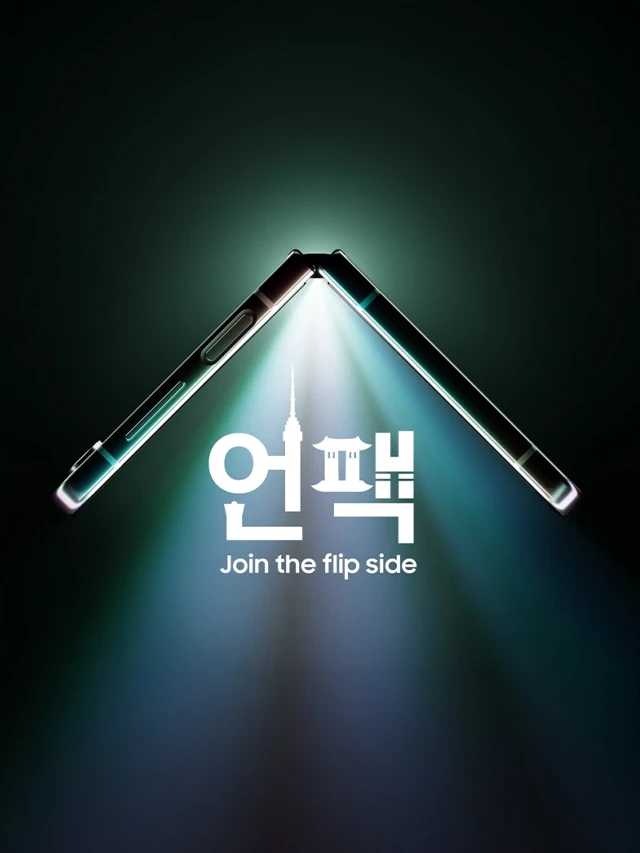手势反应是Macos Sonoma最酷的新功能之一
如果涉及动画,对在线某些事情做出反应会更有趣。苹果似乎理解了这一点,因为它包括Macos Sonoma中的手势反应。当然,他们在FaceTime上工作,还可以在其他一些视频通话平台上工作,包括Google Meet,Zoom和Microsoft团队。
现在,如果您拥有兼容的Mac,您将能够以戏剧性的烟花效应来庆祝同事的促销活动,或者在无需单击或敲击任何东西的情况下将数字心脏发送给您的其他人。
检查您的计算机是否兼容
您需要使用MacOS的新手势反应进行两个系统要求,您可以使用一个菜单来确认两者都有。
由于苹果硅芯片的加工能力,动画手势是可能的,因此您需要首先查看是否有正确的硬件。单击苹果图标在屏幕的左上角,然后关于这个Mac,一个小窗口将弹出。第一个项目是芯片- 如果您的机器正在使用M1或M2,那么您就可以了。
您可以使用相同的窗口检查您的MacOS版本。如果是索诺玛,那你就很好。否则,请单击更多信息,这将带您进入设置。在那里,去一般的, 然后软件更新让您的机器扫描,下载和安装操作系统的较新版本。您的计算机应该自动告诉您是否可以升级到最新版本的操作系统,但您也可以检查Apple的兼容设备的官方清单。
[相关:Macos Sonoma中的6个新功能您必须尝试]
如果您的机器无法处理Macos Sonoma,并且不配备Apple Silicon,我们很乐意告诉您,仍然有一种方法可以在视频通话中启用手势:使用连续性摄像头功能。该功能可在运行与MacOS 13一样古老的设备上获得,它可以让您将iPhone用作网络摄像头在计算机上进行视频通话。您将需要至少运行至少iOS 16的iPhone,并与您的Mac机器登录相同的Apple ID。
1。打开FaceTime或另一个支持该功能的视频呼叫平台。 Google Meet,Microsoft团队或Zoom可以解决问题。
了解更多:Macos 14 Sonoma的公共Beta中的6个新功能您必须尝试
2。激活相机,您会看到视频菜单按钮出现在Macos主管杆上,这是一个带有白色相机的明亮绿色按钮。点击它并确保反应选择。这将激活该功能。
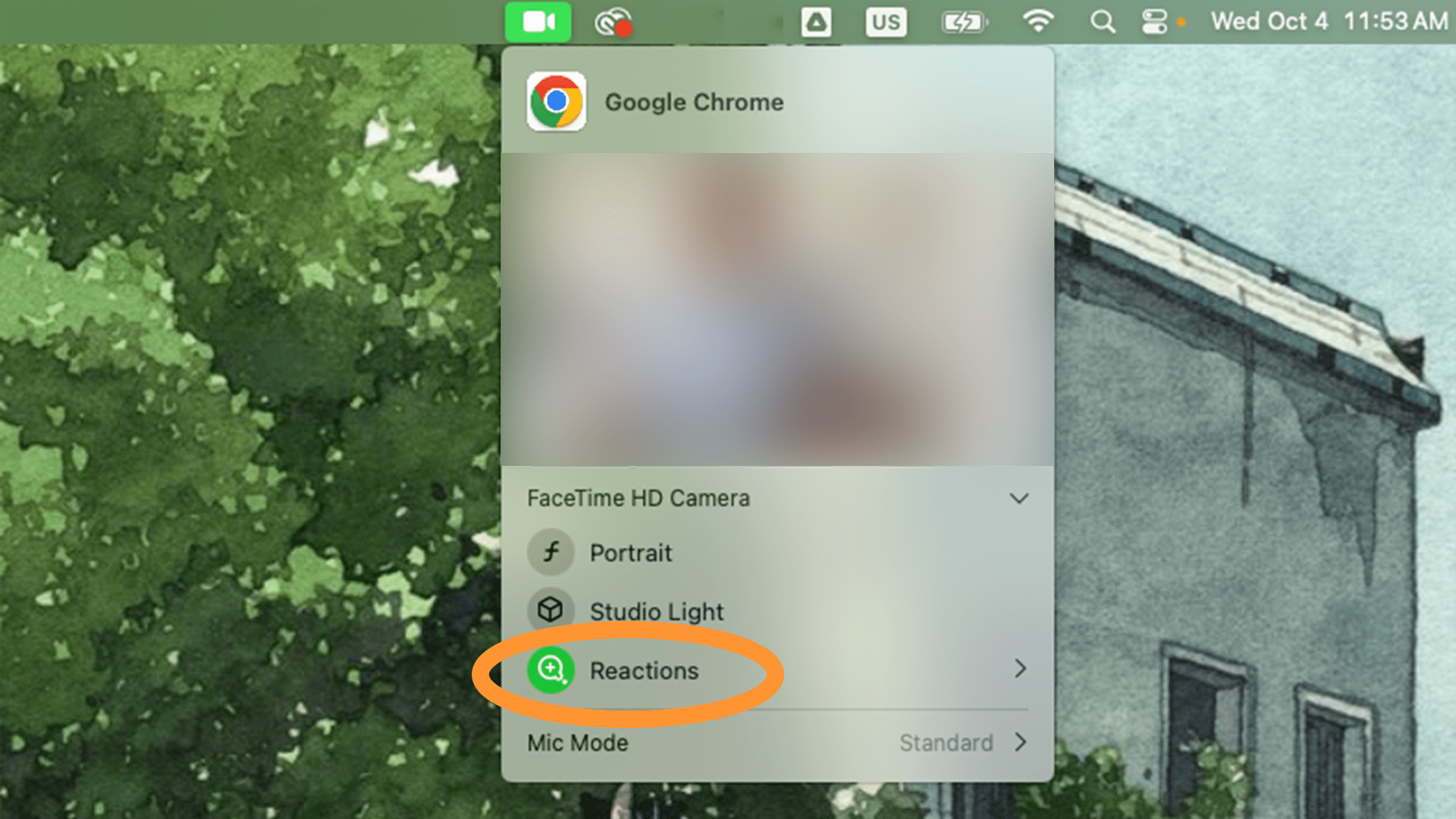 每当您的Apple设备的相机处于活动状态时,您都会看到这个明亮的绿色按钮。屏幕截图:苹果
每当您的Apple设备的相机处于活动状态时,您都会看到这个明亮的绿色按钮。屏幕截图:苹果
3。回到视频通话中,您将能够做出预定的手势以触发动画反应。例如,竖起大拇指或向下竖起大拇指,您会看到带有相关表情符号的灰色气泡。
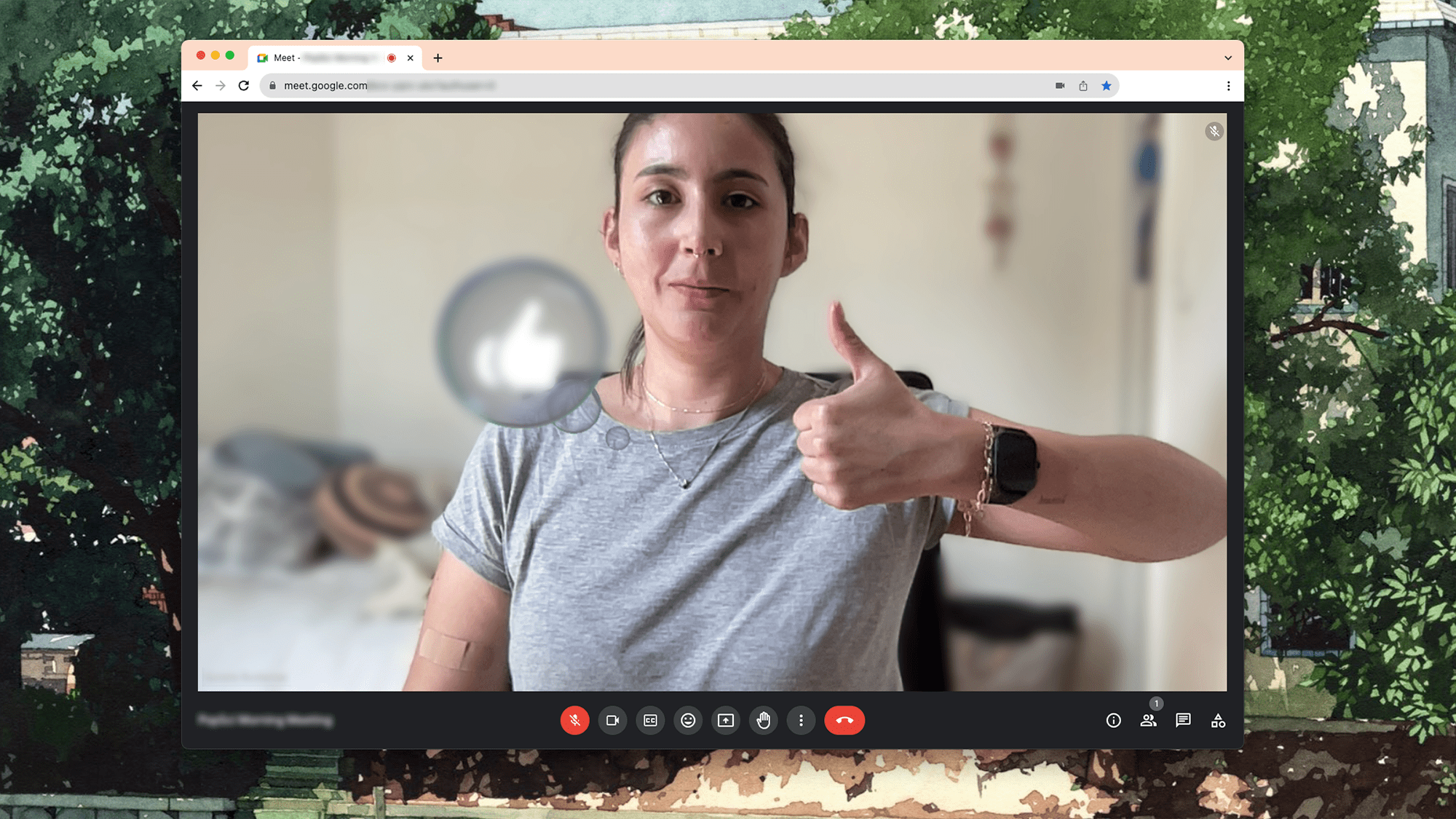 这就是我们所说的热情同意。屏幕截图:Google
这就是我们所说的热情同意。屏幕截图:Google
您也可以用双手做一个爱情手势,而小红心会在相机饲料顶部起泡。
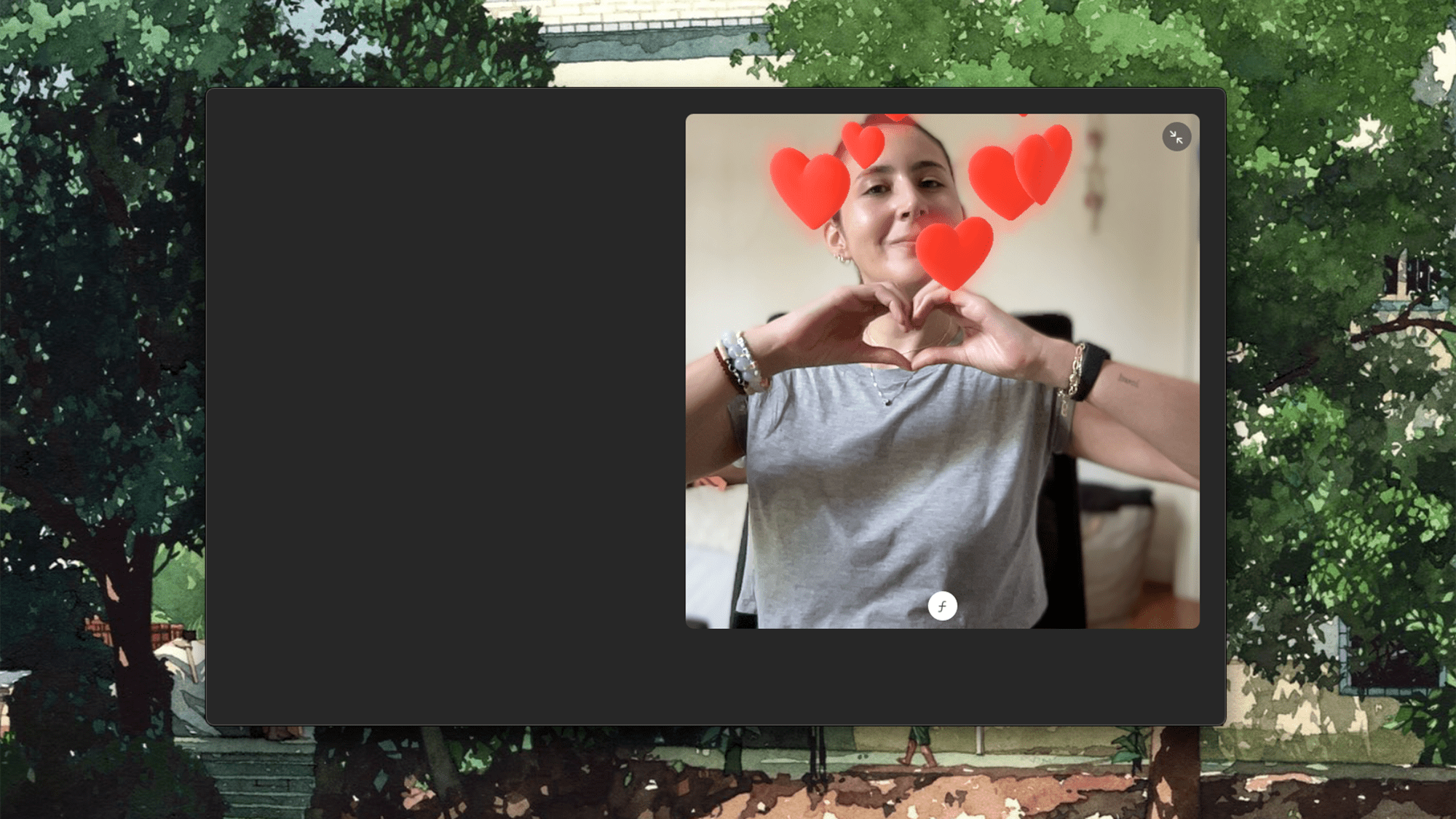 当会议提前结束时,这是您做出的手势。屏幕截图:苹果
当会议提前结束时,这是您做出的手势。屏幕截图:苹果
或通过制作Rad Rock'n'滚动手势来产生凉爽的激光效果。请记住,这可能是某些文化中的进攻姿态,所以请注意您的听众。
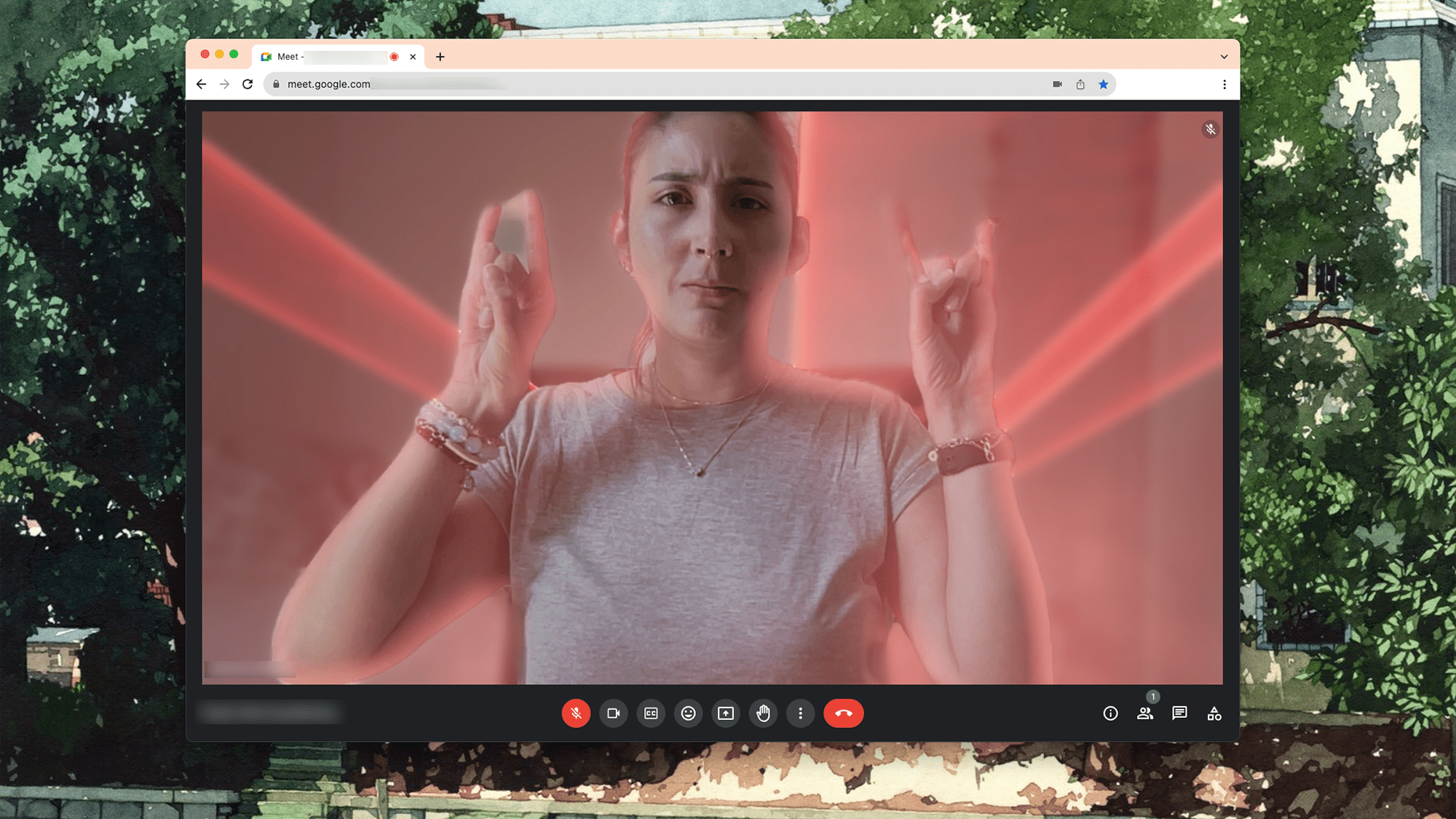 我们是在地下技术俱乐部参加这次会议吗?或许。屏幕截图:Google
我们是在地下技术俱乐部参加这次会议吗?或许。屏幕截图:Google
也许通过制作和平标志释放一些庆祝气球。
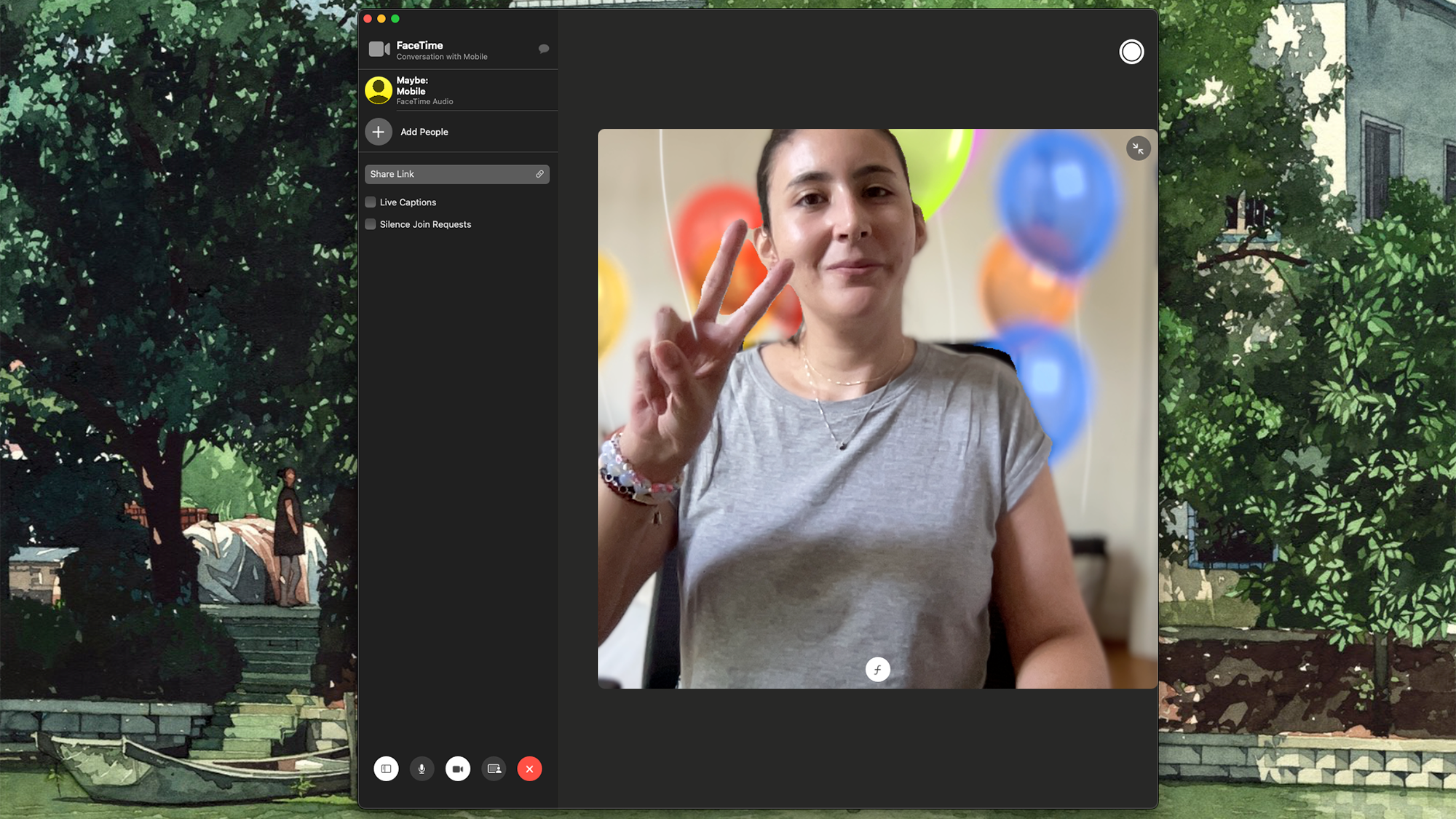 当然,和平标志可能令人难以置信。屏幕截图:苹果
当然,和平标志可能令人难以置信。屏幕截图:苹果
除此之外,苹果还有一个手势的完整列表您可以做到 - 不长,但是如果他们随着时间的推移增加更多,我们就不会感到惊讶。
在MacOS上使用手势时的五个专业提示
完善您的手势反应将需要一些时间,但是我们有一些建议,您的朋友和家人在下一次追赶期间会喘着粗气。
做出明显的手势
在做出非常整洁的手势时,我们得到了最好的结果。为此,您的手如何倾斜非常重要。例如,如果我们的手腕的背面或前面面对相机,摇滚乐手势会更加一致地触发激光动画,这使我们的索引和小指在相机上触发绝对没有反应。
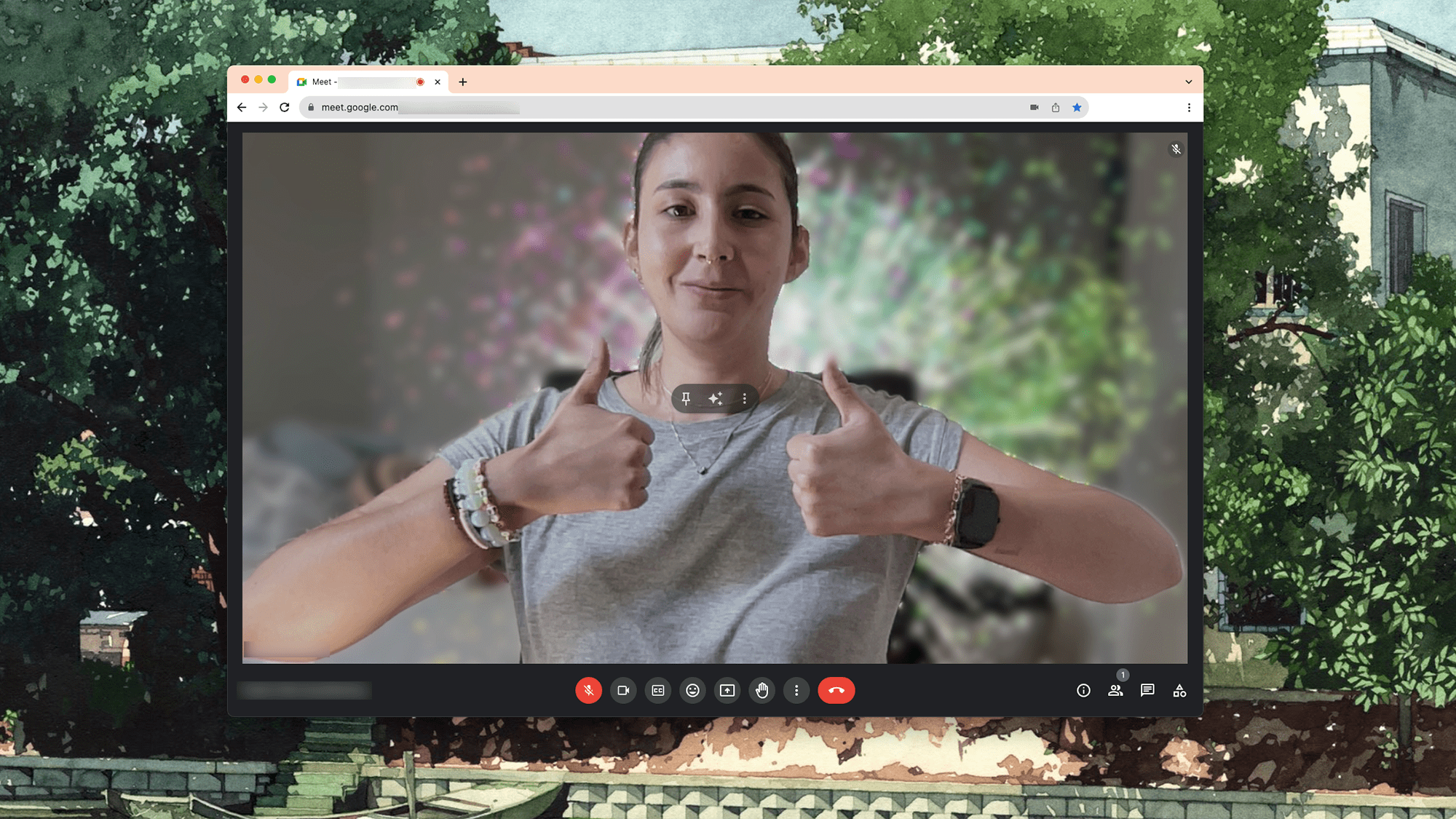 烟花将向您的老板清楚地表明您喜欢为他们工作多少。屏幕截图:Google
烟花将向您的老板清楚地表明您喜欢为他们工作多少。屏幕截图:Google
使您的手远离脸部和身体
与背景相比,Mac更容易识别您的手势。如果您通过部分遮盖脸部来制作和平标志,那么您可能不会触发反应,或者动画会花费更长的时间才能出现。
[相关:在iOS 17上尝试的6个很棒的功能]
给您的机器一些时间做出反应
计算机很聪明,快速,但是从来没有像我们想要的那样快。制作手势时,请保持姿势一两秒钟,以使您的机器能够识别并做出相应的反应。
完全跳过手势
如果您喜欢动画反应,但不愿意尝试(并且失败)在同事面前触发效果,请跳过手势。在视频通话中,打开视频菜单在主MacOS导航栏上。在新兴菜单上,单击旁边的箭头反应您会看到您可以选择的快速表情符号菜单,这些菜单与可以用手势的可以触发的表情符号相同。
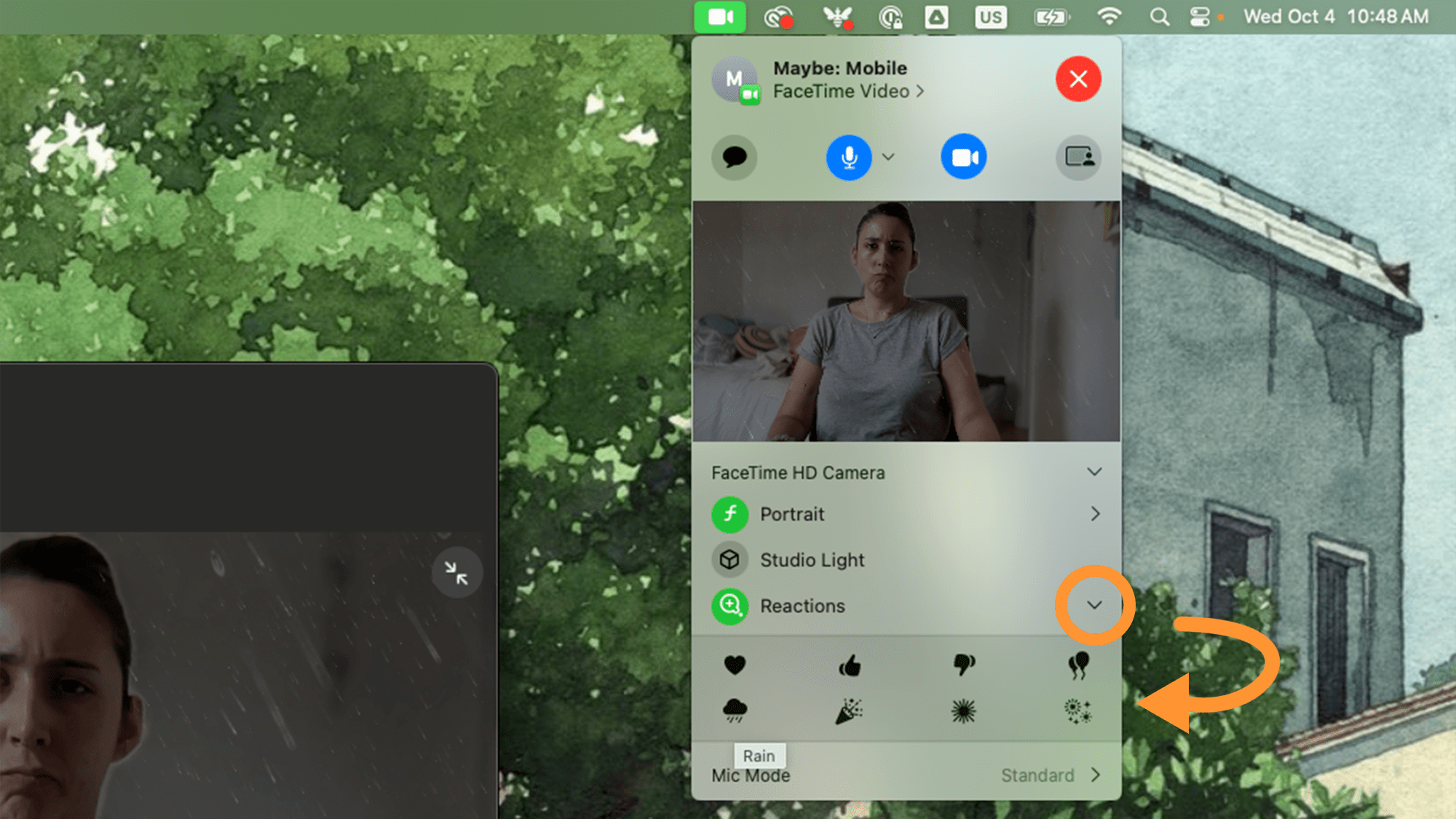 您可以节省自己的手势麻烦的麻烦。屏幕截图:苹果
您可以节省自己的手势麻烦的麻烦。屏幕截图:苹果
停用视觉效果和虚拟背景,以更好地展示动画反应
如果您在视频通话中使用虚拟背景或任何内置的视觉效果,它将影响您的动画手势在相机供稿上显示的方式。例如,如果您使用模糊效果来保护您的隐私(或隐藏在您身后的任何混乱),那么当您做手势时会出现的心脏,气球或气泡可能会陷入效果后面并看起来模糊或质量低。如果您使用虚拟背景,那么您的计算机只会显示效果覆盖背后的动画,这可能根本不会显示反应或使您看起来很有趣。
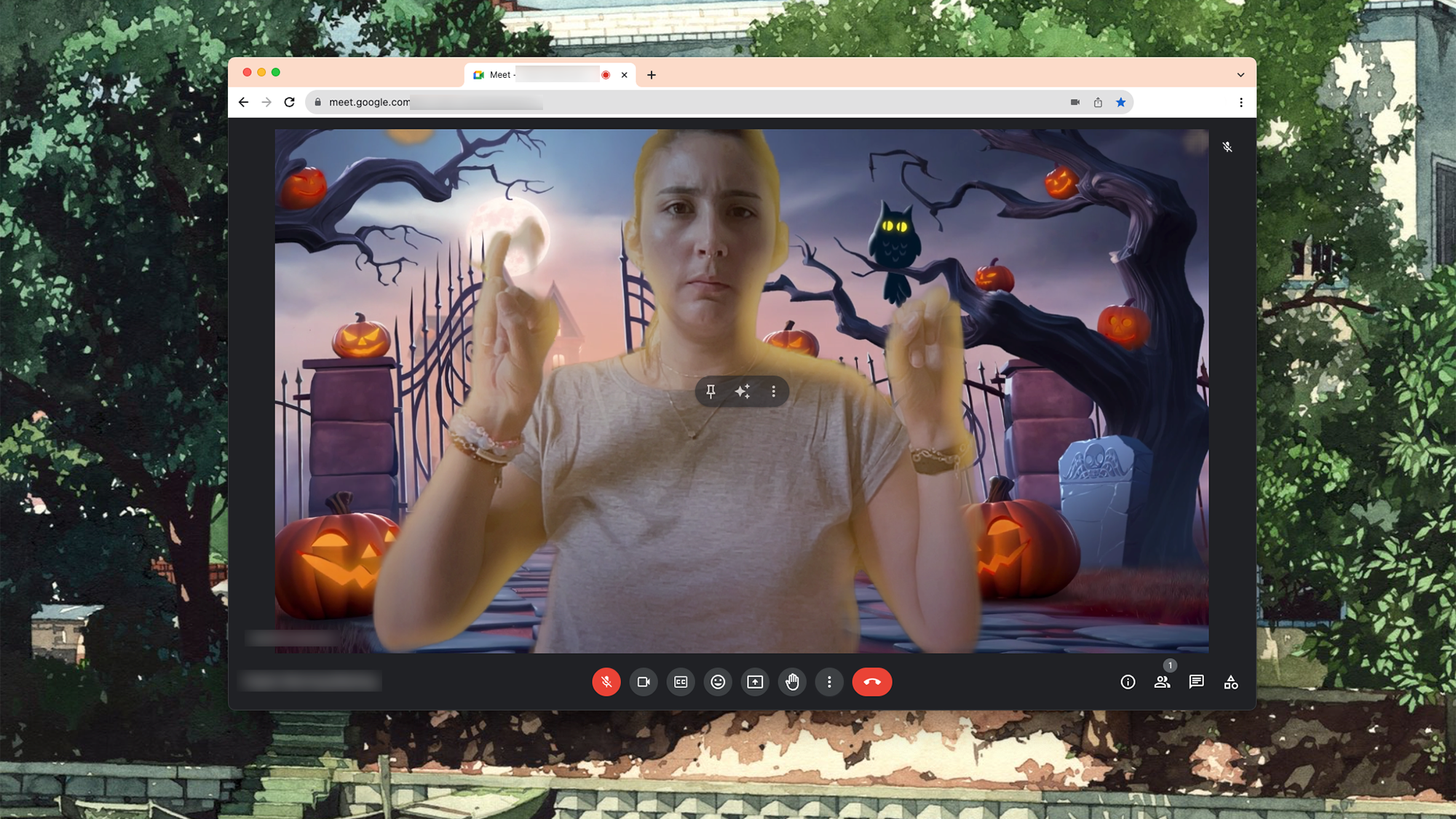 猜猜我们现在知道万圣节正在穿什么。屏幕截图:Google
猜猜我们现在知道万圣节正在穿什么。屏幕截图:Google

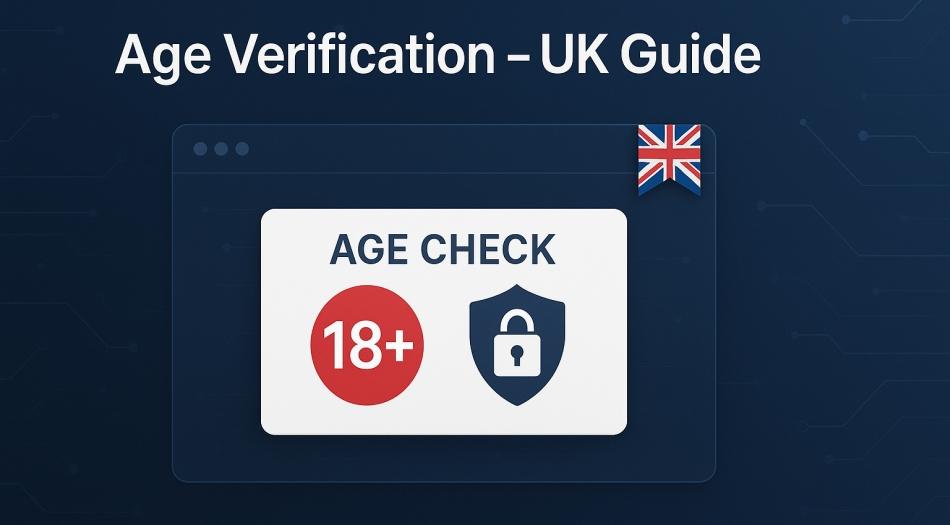
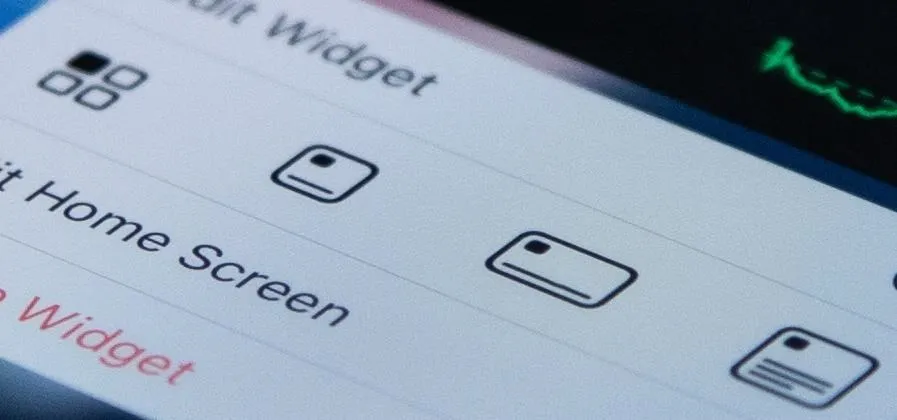
![下载 Moto G84 库存壁纸 [FHD+]](https://pfrlju.com/tech/adelia/wp-content/uploads/2023/10/Moto-G84-Wallpapers.webp)

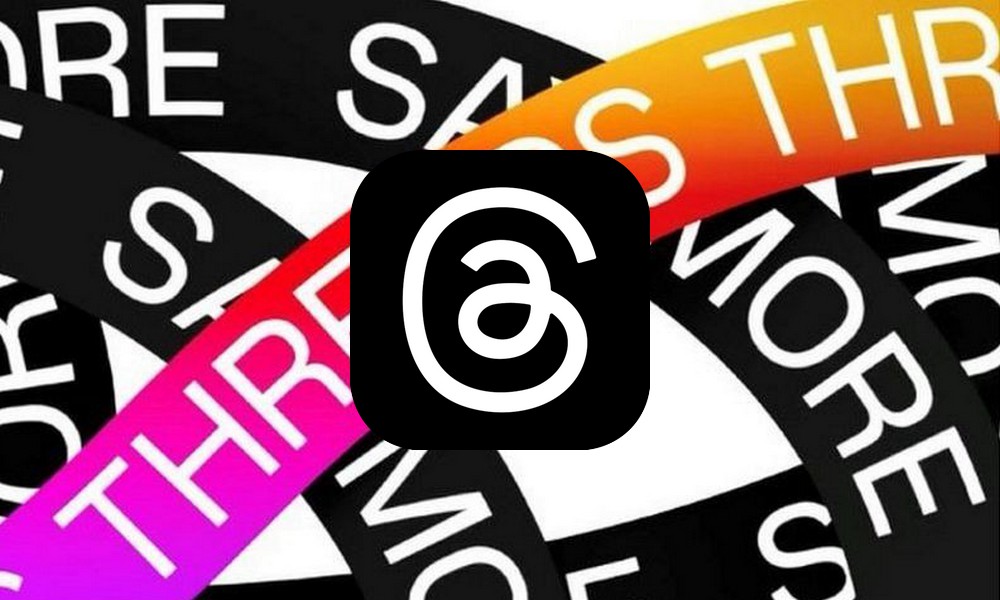
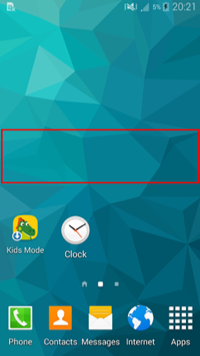


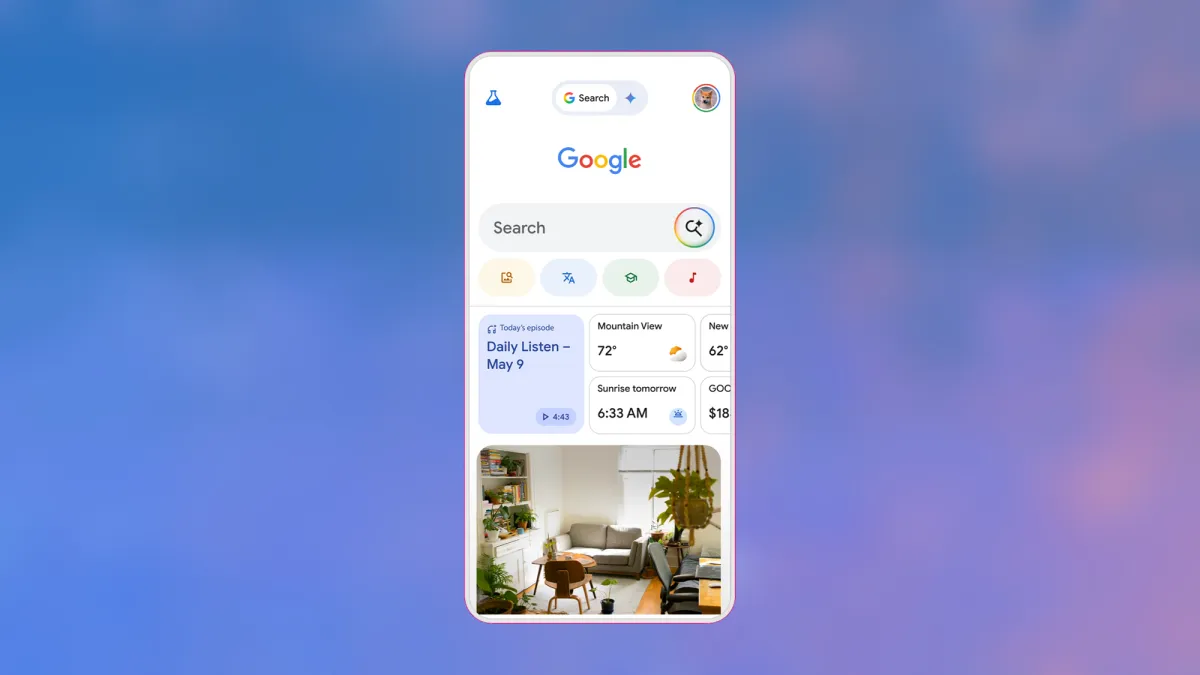
![如何下载 WhatsApp 语音消息 [所有设备]](https://pfrlju.com/tech/avilas/wp-content/uploads/cache/2025/11/save-whatsapp-voice-messages.jpg)